Cómo deshabilitar completamente los comentarios en WordPress - Guía definitiva
Publicado: 2020-10-13Internet es la ostra de muchas personas. Con fácil acceso a Internet, todos tienen derecho a expresarse y expresar su opinión. Sin embargo, no todo el mundo tiene una intención positiva a la hora de expresar su opinión. Como resultado, en Internet hay comentarios que no son adecuados para muchos. Especialmente si eres un blogger y publicas contenido con regularidad, es posible que ya lo hayas experimentado. Hay comentarios de spam, trolls y todo eso. Estas prácticas hacen que muchos propietarios de sitios web tomen decisiones sobre la desactivación de comentarios en WordPress. Con esa nota, nos gustaría presentar esta guía sobre cómo desactivar los comentarios en WordPress. Esta guía definitiva detallará todas las opciones disponibles que tiene cuando se trata de desactivar comentarios de WordPress.
Antes de entrar en detalles, anotaremos por qué es importante deshabilitar los comentarios en WordPress. Le dará más idea de la razón por la que se desactivan los comentarios de WordPress.
- Para evitar el discurso del odio: hay muchas personas que podrían dirigir, girar y torcer una conversación para promover el discurso del odio en línea. Aunque depende del tipo de contenido que esté dando, siempre hay espacio para comentarios que pueden no gustarnos. Deshabilitar los comentarios en WordPress le ayudará a evitar este tipo de experiencias no deseadas.
- Para detener el spam: En el mundo de Internet, los comentarios de spam son una parte integral de la vida diaria. Por lo tanto, es importante mantener una buena calidad de la sección de comentarios y detener los comentarios no deseados. Estos comentarios de spam también perjudican a los usuarios crédulos. Tener comentarios de spam en su blog o sitio web no da una buena impresión con respecto a su sitio web. Por tanto, es importante desactivar los comentarios para evitar el spam.
- Requisitos específicos: además de los puntos mencionados anteriormente, el propietario de un sitio web puede tener sus propias preferencias cuando se trata de permitir comentarios en WordPress. Pueden tomar medidas para asegurarse de que los comentarios de WordPress estén desactivados. Para ellos, también les ayudará a satisfacer sus necesidades.
Estas son las principales razones por las que WordPress deshabilita los comentarios. Sin embargo, puede haber muchas razones para que WordPress desactive los comentarios. Con esa nota, nos gustaría mostrar las diferentes formas en que puede deshabilitar los comentarios en WordPress. A continuación, ilustraremos cómo puede deshabilitar los comentarios en WordPress manualmente y también cómo puede usar diferentes complementos para brindarle un soporte similar.
¿Cómo deshabilitar los comentarios en publicaciones futuras en WordPress?
Si está pensando en cómo deshabilitar los comentarios en futuras publicaciones en WordPress, puede seguir los siguientes pasos para activar esta función.
- Inicie sesión en su panel de WordPress.
- Vaya a Configuración> Discusión.
- En esta página, verá una opción que dice "Permitir que las personas publiquen comentarios sobre nuevos artículos".
- Desmarque esta opción y haga clic en "Guardar cambios".
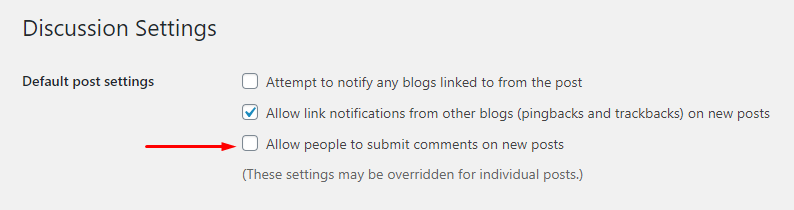
Una vez que se cambian las configuraciones. Se inhabilitarán los comentarios sobre sus publicaciones futuras. Y los lectores no podrán comentar sus publicaciones futuras a partir de ahora.
¿Cómo deshabilitar los comentarios en una página específica?
Si desea deshabilitar los comentarios en una página específica, puede realizar las siguientes acciones para deshabilitar los comentarios en las páginas de WordPress.
- Inicie sesión en su panel de administración de WordPress.
- Seleccione "Páginas" en el menú del lado izquierdo y haga clic en "Todas las páginas".
- Verá el botón "Editar" debajo de cada sección de la página.
- Después de hacer clic en el botón "Editar", verá la opción para permitir comentarios en el panel lateral derecho.

- Desde allí, puede desmarcar la opción "Permitir comentarios" para deshabilitar y desactivar los comentarios de WordPress.
- Haga clic en "Actualizar" para que estos cambios sean efectivos.
- Después de esto, los comentarios se desactivarán en esta página.
De manera similar, si desea habilitar los comentarios en una página específica, simplemente mantenga marcada la casilla "Permitir comentarios" y sus usuarios podrán hacer comentarios solo en esa página específica. Si cree que deshabilitar el contenido uno por uno es tedioso, también puede apagar y deshabilitar el contenido a granel en WordPress. A continuación, arrojaremos luz sobre eso.
¿Cómo deshabilitar los comentarios a granel?
Si deshabilitar los comentarios en las publicaciones es monótono, también puede deshabilitar los comentarios de forma masiva. Para deshabilitar los comentarios de forma masiva, realice las siguientes acciones:
- Inicie sesión en su panel de administración de WordPress.
- Ve a "Publicar" y luego a "Todas las publicaciones" en el menú de la derecha.
- Seleccione Todas las publicaciones.
- En el cuadro desplegable Bulk Action, seleccione la opción Editar.
- Haga clic en Aplicar y podrá editar todas las publicaciones de forma masiva.

Después de aplicar los cambios, se le permitirá aplicar acciones masivas en las publicaciones. Para deshabilitar los comentarios de forma masiva, haga clic en el menú desplegable Comentarios y seleccione "No permitir" de las opciones. Después de hacer clic en "Actualizar", se realizarán los cambios.

Puede seguir pasos similares para deshabilitar los comentarios en la página de forma masiva también.

Cómo eliminar todos los comentarios en WordPress
Los procesos mencionados anteriormente son para deshabilitar comentarios en páginas y publicaciones de WordPress. Sin embargo, si desea eliminar los comentarios que ya están en su sitio web de WordPress, puede hacer lo siguiente:
- Inicie sesión en su panel de administración de WordPress.
- Navegue a la sección Comentario en el menú del lado izquierdo de su tablero.
- Seleccione todos los comentarios.
- Haga clic en "Mover a la papelera" en el menú desplegable Acción masiva.
- Haga clic en Aplicar y se realizarán los cambios.
- Repite las acciones hasta que hayas eliminado todos los comentarios.
Al hacer esto, puede eliminar fácilmente todos los comentarios que están presentes actualmente en su WordPress.
¿Cómo deshabilitar los comentarios en los medios de WordPress?
Si tiene un requisito para deshabilitar los comentarios en los diferentes medios que se han utilizado en su sitio web de WordPress, eso también se puede hacer. Sin embargo, el proceso manual de WordPress para desactivar los comentarios es complejo y requiere mucho tiempo. Puede hacer lo mismo de forma masiva con la ayuda de un fragmento de código. No se preocupe, todo lo que tiene que hacer es copiar y pegar el siguiente fragmento de código en el archivo functions.php de su tema.
function filter_media_comment_status( $open, $post_id ) { $post = get_post( $post_id ); if( $post->post_type == 'attachment' ) { return false; } return $open; } add_filter( 'comments_open', 'filter_media_comment_status', 10 , 2 ); Esta es una forma de deshabilitar los comentarios en los medios de WordPress. Sin embargo, si el proceso mencionado anteriormente le resulta complejo, puede desactivar los comentarios con la ayuda de complementos. En la próxima discusión, arrojaremos luz sobre cómo puede usar los complementos de WordPress para deshabilitar los comentarios en los medios.
¿Cómo deshabilitar los comentarios en los medios de WordPress con complementos?
Con la ayuda de los complementos de WordPress, puede deshabilitar fácilmente los comentarios en los medios de WordPress. Hay muchos complementos que harán el trabajo por usted, aquí discutiremos un complemento gratuito que lo ayudará a deshabilitar los comentarios en los medios de WordPress. Para utilizar el complemento Desactivar comentarios, debe hacer lo siguiente:
- Instale y active el complemento de WordPress.
- Vaya a "Configuración" y luego diríjase al complemento "Desactivar comentarios".
- Una vez que haga clic, se mostrará el siguiente cuadro en su pantalla.
- Si marca la primera opción, se eliminarán todos los comentarios de su sitio de WordPress. La opción de comentarios en su menú lateral también se eliminará.
- Desde la segunda opción, puede elegir y seleccionar desde dónde se eliminarán los comentarios.
- Haga clic en "Medios" si desea eliminar los comentarios de todos los medios de su sitio de WordPress.
- Haga clic en "Guardar cambios" y se realizará la actualización.
Con este complemento, puede desactivar fácilmente todos los comentarios en los medios de WordPress. A continuación, hablaremos sobre algunas herramientas que le ayudarán a WordPress a desactivar los comentarios y tener más control sobre quién puede o no puede comentar en su blog, cuánto tiempo permanecen visibles los comentarios, bloquear comentaristas específicos y más.
Complementos que dan control sobre los comentarios
Abeja antispam
Antispam Bee es un complemento gratuito que lo ayudará a lidiar con los comentarios de spam. Puede detectar comentarios de spam, eliminarlos y deshabilitar una IP específica e incluso países con la ayuda de este complemento. Este complemento es muy versátil por naturaleza y puede ahorrarle muchos problemas. Con la ayuda de este complemento, puede crear una experiencia de usuario segura para sus lectores. Puede leer más sobre Antispam Bee y sus características aquí.
NoCaptcha avanzado y Captcha invisible
Advanced noCaptcha e Invisible Captcha te ofrecen la función de agregar captcha a tu blog. Aunque agregar captcha en los comentarios no es relajante desde la perspectiva del usuario. Pero le ayuda a proteger su sitio web del spam. Esto agrega una capa adicional de protección contra los spammers y mantiene su sitio web a salvo del spam. Puedes poner diferentes captchas simples para prevenir spammers y mantener tu sitio web seguro.
Herramienta de comentarios y eliminación de enlaces de comentarios
La herramienta de eliminación de enlaces de comentarios y comentarios es un complemento que puede utilizar para eliminar automáticamente los enlaces de los comentarios. Este complemento lo ayudará a eliminar los enlaces proporcionados por los spammers en su sección de comentarios. Esta herramienta es muy útil si desea mantener sus comentarios activos pero desea restringir la publicación de enlaces en la sección de comentarios. Sin entrar en los detalles de la codificación, puede bloquear enlaces fácilmente con la ayuda de este complemento.
Con la ayuda de estas herramientas, puede crear un entorno más seguro para sus usuarios en línea.
A partir de la descripción general, podemos tener una idea clara de cómo podemos actuar cuando se trata de deshabilitar o desactivar los comentarios de WordPress. Tocamos la especificación de cómo puede deshabilitar páginas individuales, publicaciones y realizar acciones masivas para deshabilitar y eliminar comentarios de WordPress. Esperamos que el artículo haya sido útil y haya abordado la pregunta y las consultas que tuvo.
Como ya ha leído hasta aquí, es posible que encuentre relevantes los siguientes artículos:
- Cómo utilizar el complemento Antispam Bee para evitar comentarios de spam en WordPress
- Cómo resolver esta página es intentar cargar scripts de fuentes no autenticadas
Si le gustó nuestro artículo, siga nuestro blog para obtener más contenido de este tipo.
